Фонд оценочных средств профессионального модуля
 Скачать 6.85 Mb. Скачать 6.85 Mb.
|
Декомпозиция& После создания контекстной диаграммы, которая представляет собой описание контекста моделируемой системы, проводитсяфункциональная декомпозиция– система разбивается на подсистемы и каждая подсистема описывается в том же синтаксисе, что и система в целом. Затем каждая подсистема разбивается на более мелкие и так до достижения нужного уровня подробности. В результате такого разбиения, каждый фрагмент системы изображается на отдельной диаграмме декомпозиции.Диаграмма декомпозиции предназначена для детализации работы. Все работы модели нумеруются. Номер состоит из префикса и числа. Может быть использован префикс любой длины, но обычно используют префикс А. Контекстная (корневая)работа дерева имеет номер А0.Работы i декомпозиции А0 имеют номера А1, А2, A3 и т. д.Работы декомпозиции нижнего уровня имеют номер родительскойработы и очередной порядковый номер, напримерработы декомпозиции A3 будут иметь номера А31, А32, АЗЗ, А34 и т. д.Работы образуют иерархию, где каждаяработа может иметь одну родительскую и несколько дочернихработ, образуя дерево. Такое дерево называют деревом узлов, а вышеописанную нумерацию — нумерацией по узлам. Диаграммы IDEF0 имеют двойную нумерацию. Во-первых, диаграммы имеют номера по узлу. Контекстная диаграмма всегда имеет номер А-0, декомпозицияконтекстной диаграммы — номер А0, остальные диаграммы декомпозиции — номера по соответствующему узлу (например, A1, A2А21А213, и т. д.). BPwin автоматически поддерживает нумерацию по узлам, т. е. при проведении декомпозиции создается новая диаграмма и ей автоматически присваивается соответствующий номер узлам. При декомпозиции процесса все стрелки, входящие или исходящие из него, должны быть перенесены на диаграмму нижнего уровня и использованы при ее построении. При этом запрещены всякие новые стрелки, выходящие за пределы новой диаграммы, кроме специальных, так называемых "тоннелированных" стрелок. Диаграмма верхнего уровнясоздается путем декомпозиции основной функции контекстной диаграммы. На диаграмме декомпозиции функции нумеруются автоматически слева направо. Номер функции показывается в правом нижнем углу. В левом верхнем исчезает небольшая диагональная черта, которая показывает, что данная функция была декомпозирована. Практическое задание «Разработка диаграмм декомпозиции 1 уровня» Откройте файл Lab1.bp1, сохраненный на предыдущем уроке. Следующим шагом является детализация контекстного процесса с помощью диаграммы верхнего уровня. Эта диаграмма содержит в себе четыре процесса: Процесс 1.1 – ПЕРЕРАБОТКА СЫРЬЯ. Процесс 1.2 – ИЗГОТОВЛЕНИЕ ДЕТАЛЕЙ. Процесс 1.3 – СБОРКА ИЗДЕЛИЯ. Процесс 1.4 – КОНТРОЛЬ КАЧЕСТВА. Произведите детализацию процесса «Изготовление мебели», задав нужное количество новых блоков. Для этого: Щелкните по блоку «Изготовление мебели» и выберите инструмент В диалоговом окне введите число, на которое будет произведена декомпозиция – 4. Укажите тип диаграммы IDEF0(рис. 2.1.) и нажмите OK. 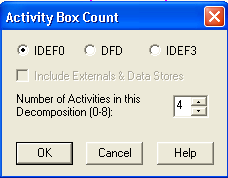 Рис. 2.1. Диалоговое окно декомпозиции блока Укажите названия новых блоков («Переработка сырья», «Изготовление деталей», «Сборка изделия», «Контроль качества»). При декомпозиции функции входящие в нее и исходящие из нее дуги автоматически появляются на диаграмме декомпозиции (миграция дуг), но при этом не касаются блоков. Такие стрелки называются несвязаннымии воспринимаются в BPwin как синтаксическая ошибка (см. рис.2.2.). 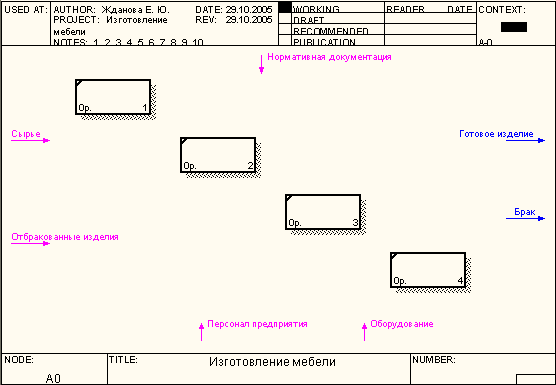 Рис. 2.2. Декомпозиция верхнего уровня Определите входные и выходные потоки для новых процессов. Практическая работа №4 Изучение основных функций программы BPwin позволяет аналитику создавать сложные модели бизнес-процессов при минимальных усилиях. BPwin поддерживает три методологии - IDEF0, IDEF3 и DFD. Каждая из них призвана решать свои специфические задачи. Также можно строить смешанные модели. Модель в BPwin рассматривается как совокупность работ, каждая из которых оперирует с некоторым набором данных. Работы изображаются в виде прямоугольников (блоков), данные - в виде стрелок (дуг). Основу методологии IDEF0 составляет графический язык описания бизнес-процессов. Модель в IDEF0 представлена совокупностью иерархически упорядоченных и логически связанных диаграмм. Каждая диаграмма располагается на отдельном листе. Можно выделить четыре типа диаграмм: · контекстную диаграмму А-0 (в каждой модели может быть только одна контекстная диаграмма); · диаграммы декомпозиции (в том числе диаграмма первого уровня декомпозиции А0, раскрывающая контекстную); · диаграммы дерева узлов; · диаграммы только для экспозиции (FEO). Контекстная диаграмма является вершиной древовидной структуры диаграмм и представляет собой самое общее описание системы и ее взаимодействия с внешней средой (как правило, здесь описывается основное назначение моделируемого объекта). После описания системы в целом проводится разбиение ее на крупные фрагменты. Этот процесс называется функциональной декомпозицией, а диаграммы, которые описывают каждый фрагмент и взаимодействие фрагментов, называются диаграммами декомпозиции. После декомпозиции контекстной диаграммы (т.е., получения диаграммы А0) проводится декомпозиция каждого блока диаграммы А0 на более мелкие фрагменты и так далее, до достижения нужного уровня подробности описания. После каждого сеанса декомпозиции проводятся сеансы экспертизы - эксперты предметной области (обычно это интервьюируемые аналитиками сотрудники предприятий) указывают на соответствие реальных бизнес-процессов созданным диаграммам. Найденные несоответствия исправляются, и только после прохождения экспертизы без замечаний можно приступать к следующему сеансу декомпозиции. Так достигается соответствие модели реальным бизнес-процессам на любом и каждом уровне модели. Синтаксис описания системы в целом и каждого ее фрагмента одинаков во всей модели. Диаграмма дерева узлов показывает иерархическую зависимость работ, но не взаимосвязи между работами. Диаграмм деревьев узлов может быть в модели сколько угодно, поскольку дерево может быть построено на произвольную глубину и не обязательно с корня. Диаграммы для экспозиции (FEO) строятся для иллюстрации отдельных фрагментов модели, для иллюстрации альтернативной точки зрения, либо для специальных целей. Каркас диаграммы. На рис.1 показан типичный пример контекстной диаграммы с граничными рамками, которые называются каркасом диаграммы. Каркас содержит заголовок (верхняя часть рамки, табл.3) и подвал (нижняя часть, табл.4). Заголовок каркаса используется для отслеживания диаграммы в процессе моделирования. Нижняя часть используется для идентификации и позиционирования в иерархии диаграмм. Значения полей каркаса задаются в диалоге Diagram Properties (в меню Edit/Diagram Properties). 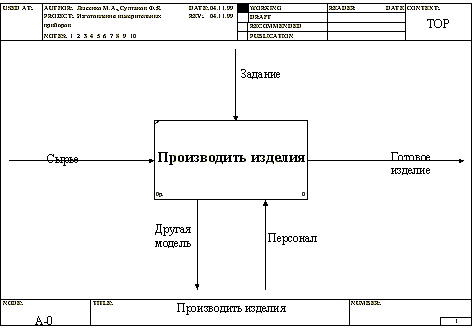 Рис.1.Контекстная диаграмма Поля заголовка каркаса (слева направо) Табл. 3
Поля подвала каркаса (слева направо) Табл. 4
Задание. На основе резюме, описывающих функционирование конкретного отдела РГУ нефти и газа им.И.М.Губкина, создать контекстную диаграмму А-0. Выделить основные его функции и создать диаграмму А0. Разбить каждую функцию на подфункции и диаграммы третьего уровня. Предоставить иерархию диаграмм. Практическая работа №5 Создание контекстной диаграммы Цель работы: На учебном примере освоить интерфейс программы BPWin 4.0, освоить процесс построения контекстной диаграммы. Основные теоретические сведения Методология IDEF0 успешно применяется в самых различных отраслях как эффективное средство анализа, проектирования и представления деловых процессов. Основной структурной единицей IDEF0-модели является диаграмма, представляющая собой графическое описание модели предметной области или ее части. Главными компонентами IDEF0-диаграммы являются блоки. Блоки отображают некоторые работы, функции, процессы, задачи, которые происходят или выполняются в течение определенного времени и имеют некоторые результаты. Блоки изображаются в виде прямоугольников. Каждая сторона функционального блока имеет назначение (рис.1): левая сторона предназначена для входа, правая – для выхода, верхняя – для управления, нижняя – для механизмов. 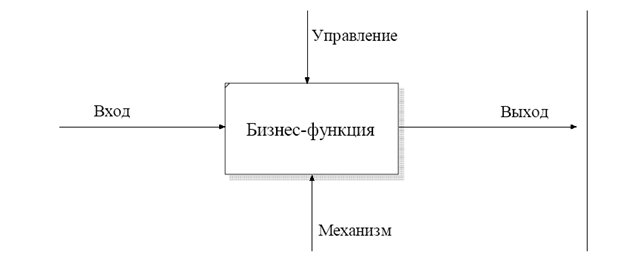 Рисунок 1 - Функциональный блок Взаимодействие функций с внешним миром и между собой описывается с помощью дуг (связей). В IDEF0 различают пять типов дуг: 1.вход (Input) – материал или информация, которые используются или преобразуются блоком для получения результата (выхода). Блок может не иметь ни одной входной дуги. Данный вид дуги поступает на левую сторону блока. 2.управление (Сontrol) – условия, правила, стратегии, стандарты, которые влияют на выполнение функции. Каждый блок должен иметь хотя бы одну дугу управления. Данный вид дуг поступает на верхнюю сторону блока. 3.выход (Output) – результат выполнения функции (материал или информация). Каждая функция должна иметь хотя бы одну выходную дугу. Данный вид дуг выходит из правой стороны блока. 4.механизм (Mechanism) – ресурсы, с помощью которых выполняется работа. Это могут быть, например, денежные средства, персонал предприятия, станки. Данный вид дуг поступает на нижнюю сторону блока. 5.вызов (Call) – специальная дуга, указывающая на другую модель предметной области. Данный вид дуги выходит из нижней стороны блока. Дуга вызова не является компонентом собственно методологии SADT. Она является расширением IDEF0-методологии и предназначена для организации коллективной работы над моделью, разделения модели на независимые модели и объединения различных моделей предметной области в одну модель. Для идентификации граничных дуг используются ICOM-коды (аббревиатура из первых букв типов связей – Input, Control, Output и Mechanism). Граничной дугой называется дуга, выходящая за пределы диаграммы. Внутренние стрелки связывают работы между собой. Различают пять видов связей работ: 1. связь по входу – стрелка выхода вышестоящей работы направляется на вход нижестоящей; 2. связь по управлению – выход вышестоящей работы направляется на управление нижестоящей; 3. обратная связь по входу – выход нижестоящей работы направляется на вход вышестоящей; 4. обратная связь по управлению – выход нижестоящей работы направляется на управление вышестоящей; 5. связь выход-механизм – выход одной работы направляется на механизм другой Диаграммы IDEF0-модель предполагает наличие четко сформулированной цели, единственного субъекта моделирования и одной точки зрения. Модель в нотации IDEF0 представляет собой совокупность иерархически упорядоченных и взаимосвязанных диаграмм. Каждая диаграмма описывает отдельные компоненты системы и располагается на отдельном листе. Модель может содержать четыре типа диаграмм: 1.контекстную диаграмму (общее описание системы и ее взаимодействия с внешней средой); 2.диаграммы декомпозиции (описывают каждый компонент и их взаимодействие); 3.диаграммы дерева узлов (отображают иерархическую взаимосвязь блоков (функций, работ) без описания взаимосвязей между ними); 4.диаграммы только для экспозиции (FEO) (строятся в основном для справочных целей). Технология проектирования сложных систем подразумевает, как правило, создание двух видов функциональных моделей предметной области: -модели существующей организации процесса AS-IS (как есть); -модели новой организации процесса ТО-ВЕ (как будет). Модель AS-IS позволяет определить неэффективные места существующего на момент моделирования процесса, оценить, насколько глубоким изменениям необходимо подвергнуть существующую структуру организации системы. Признаками неэффективности существующего процесса могут быть, например, бесполезные работы (в работах отсутствует выход), неуправляемые работы (в работах отсутствует управление), отсутствие обратных связей по управлению и по входу. С учетом анализа найденных в модели AS-IS недостатков создаются модели ТО-ВЕ. Модели ТО-ВЕ используются для оценки более эффективных способов выполнения процесса в системе. На основе модели ТО-ВЕ, отражающей оптимальный способ выполнения процесса, строится прототип, а затем окончательный вариант системы. Задание: Задание: необходимо представить модель данного процесса в виде диаграммы по методологии IDEF0 в программе BPWin. Исходные данные Частное предприятие "Пекарь" печет пироги под заказ. Существует основной процесс "выпечка пирога", который приносит ЧП доход. Производство построено так: сначала пекарь - владелец предприятия, получает и обрабатывает заявки от магазинов, затем выпекает необходимое количество пирогов и передает их заказчикам.
Ход работы: Запустите программу BPWin 4.0. Начните новый проект: File\New… В появившемся окне напишите имя модели: Выпечка пирогов ЧП "Пекарь", и нажмите ОК Появится еще одно окно, там в графе Author: укажите свою фамилию и инициалы, нажмите ОК. Теперь перед вами есть рабочее поле, в котором присутствует прямоугольник - процесс, колонтитулы верхний и нижний. В верхнем колонтитуле появилось название модели и ваша фамилия Теперь двойным щелчком мыши нажмите на прямоугольник. В появившемся окне вместо Untitled Object 0 введите название процесса: "Выпечка пирогов", нажмите ОК. В центре прямоугольника появилось соответствующее название. При необходимости увеличьте шрифт: двойной щелчок по прямоугольнику, затем выберите закладку Font, укажите соответствующий размер и нажмите ОК. Выберете Текстовый инструмент Контекстная диаграмма должна выглядеть так:  Теперь необходимо нарисовать стрелки: выбираете инструмент рисования стрелок: 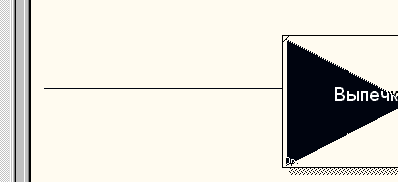 Все стрелки рисуются одинаково. Стрелки управления - рисуются сверху вниз, стрелки механизмов снизу вверх, а стрелки выходов из прямоугольника к правому краю. Итоговый рисунок выглядит так, обратите внимание на направление стрелок (должны совпадать с рисунком)  Теперь необходимо дать названия стрелкам: для этого нажмите на инструмент  Теперь используем инструменты привязки и обрезки стрелок. Выберите инструмент привязки 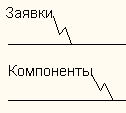 12. Теперь с отжатым основным курсором  Чтобы отменить привязку (squiggle) либо обрезку (trim), нужно снять галочки с соответствующих названий в меню. Меню вызывается с помощью нажатия правой клавишей мыши по стрелке 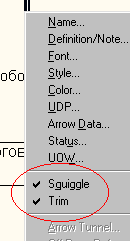 Получилась контекстная диаграмма процесса . Практическая работа №6 Создание диаграммы декомпозиции Цель работы: получить навыки создания и редактирования функциональных моделей в Microsoft Visio 2010 Краткие теоретические сведения Основные сведения по методологии IDEF0 Модель в нотации IDEF0 представляет собой совокупность иерархически упорядоченных и взаимосвязанных диаграмм. Каждая диаграмма является единицей описания системы и располагается на отдельном листе. Цель моделирования Модель не может быть построена без четко сформулированной цели. Пример цели: «Описать функциональность предприятия с целью написания спецификаций ИС». Точка зрения Точку зрения можно представить как взгляд человека, который видит систему в нужном для моделирования аспекте. Как правило, выбирается точка зрения человека, ответственного за моделируемую работу в целом. Цель и точка зрения документируются. Основные элементы IDEF0-модели В основе методологии IDEF0 лежат 4 основных понятия: - функциональный блок; - интерфейсная дуга (стрелка); - декомпозиция; - глоссарий. Функциональный блок Функциональные блоки обозначают поименованные процессы, функции или задачи, которые происходят в течение определенного времени и имеют распознаваемые результаты. Графически функциональные блоки изображаются в виде прямоугольников. Все блоки должны быть названы и определены. Имя функционального блока должно быть выражено сочетанием отглагольного существительного, обозначающего процесс, или глаголом (Рис. 1): 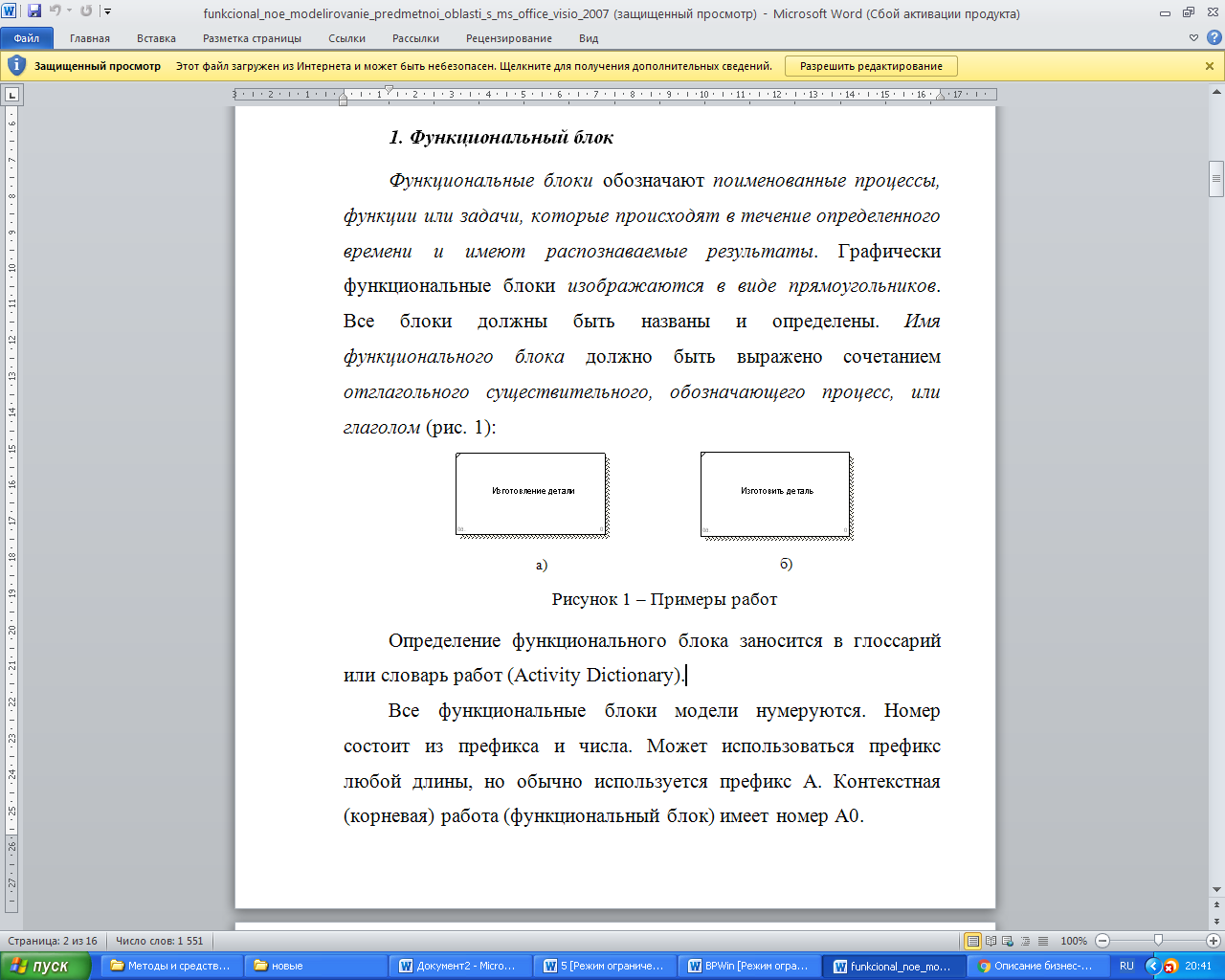 Рисунок 2 - Примеры работ Определение функционального блока заносится в глоссарий или словарь работ (Activity Dictionary). Все функциональные блоки модели нумеруются. Номер состоит из префикса и числа. Может использоваться префикс любой длины, но обычно используется префикс А. Контекстная (корневая) работа (функциональный блок) имеет номер А0. 2. Интерфейсная дуга (стрелка - Arrow) Взаимодействие функциональных блоков с внешним миром и между собой описывается в виде интерфейсных дуг (стрелок). Стрелки представляют собой некую информацию и обозначаются существительными (например, «Заготовка», «Изделие») или именуемыми сочетаниями (например, «Готовое изделие»). Все стрелки должны быть определены. Определения заносятся в словарь стрелок – глоссарий (Arrow Dictionary). В IDEF0 различают 4 типа стрелок (рис.2). Каждая стрелка имеет свое расположение относительно функционального блока. 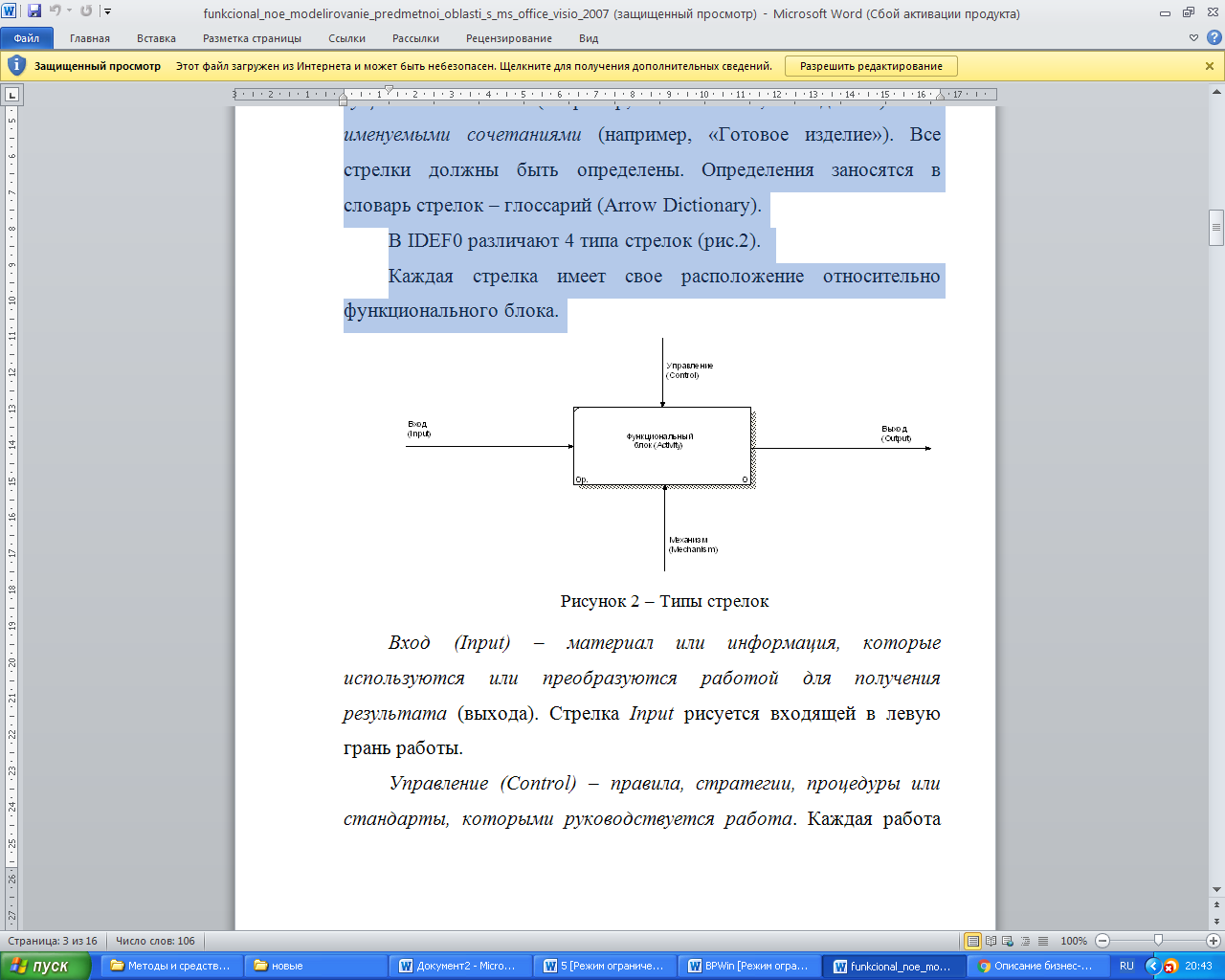 Рисунок 3 - Типы стрелок Вход (Input) – материал или информация, которые используются или преобразуются работой для получения результата (выхода). Стрелка Input рисуется входящей в левую грань работы. Управление (Control) – правила, стратегии, процедуры или стандарты, которыми руководствуется работа. Каждая работа должна иметь хотя бы одну стрелку управления. Рисуется как входящая в верхнюю грань работы. Выход (Output) – материал или информация, которые производятся работой. Каждая работа должна иметь хотя бы одну стрелку выхода. Работа без результата не имеет смысла и не должна моделироваться. Изображается исходящей из правой грани работы. Механизм (Mechanism) – ресурсы, которые выполняют работу, например, персонал предприятия, станки, устройства и т.д. Рисуется как входящая в нижнюю грань работы. 3. Глоссарий – набор определений, ключевых слов и т.д., которые характеризуют каждый объект модели. 4. Декомпозиция – это разбиение системы на крупные фрагменты – функции, функции – на подфункции и т.д. до конкретных процедур. Модель может содержать 4 типа диаграмм: - контекстную (в каждой модели может быть только 1 контекстная диаграмма); - декомпозиции; - дерева узлов; - только для экспозиции (FEO). Контекстная диаграмма является вершиной древовидной структуры диаграмм и представляет собой общее описание системы и ее взаимодействия с внешней средой. После описания системы в целом проводится разбиение ее на крупные фрагменты. Этот процесс называется функциональной декомпозицией, а диаграммы, которые описывают каждый фрагмент и взаимодействие фрагментов – диаграммами декомпозиции. После декомпозиции контекстной диаграммы проводится декомпозиция каждого большого фрагмента системы на более мелкие и т.д., до достижения нужного уровня подробности описания. Диаграмма дерева узлов показывает иерархическую зависимость работ, но не взаимосвязи между работами. Диаграммы для экспозиции (FEO) строятся для иллюстрации отдельных фрагментов модели, для иллюстрации альтернативной точки зрения либо для специальных целей. Все диаграммы имеют нумерацию. Контекстная диаграмма имеет номер А-0, декомпозиция контекстной диаграммы – номер А), остальные диаграммы-декомпозиции – номера по соответствующему узлу (например, А1, А2, А21 и т.д.). Особенности MicrosoftVisio 2010 Для построения функциональной модели бизнес-процесса, используя MS Office Visio 2010, необходимо в меню Пуск выбрать: Microsoft Office - Microsoft Office Visio 2010. В открывшейся программе выбрать: Файл – Фигуры – Блок-схема – Фигуры схемы IDEF 0. Используемые блоки для построения функциональной модели: Блок заголовка – рамка, которую необходимо установить на весь лист и оформить в соответствии с правилами оформления диаграмм в нотации IDEF0 Блок текста необходим для описания точки зрения и цели на контекстной диаграмме. Блок действия – для описания работ, рассматриваемых в процессе. Одностороннее соединение – элемент изображения интерфейсных дуг, таких как вход/выход, механизм/управление. Соединительная линия IDEF 0 – объект для изображения интерфейсных дуг между работами в модели. Ход работы В качестве примера рассматривается процесс выполнения студентом курсовой работы (курсового проекта). 1. Создание контекстной диаграммы. 1. Запустите Microsoft Office Visio 2007. 2. В меню выбрать: a) Файл – Создать – создать документ б) Файл – Фигуры – Блок-схема – Фигуры схемы IDEF 0 Окно программы примет вид, подобный (Рис. 3) 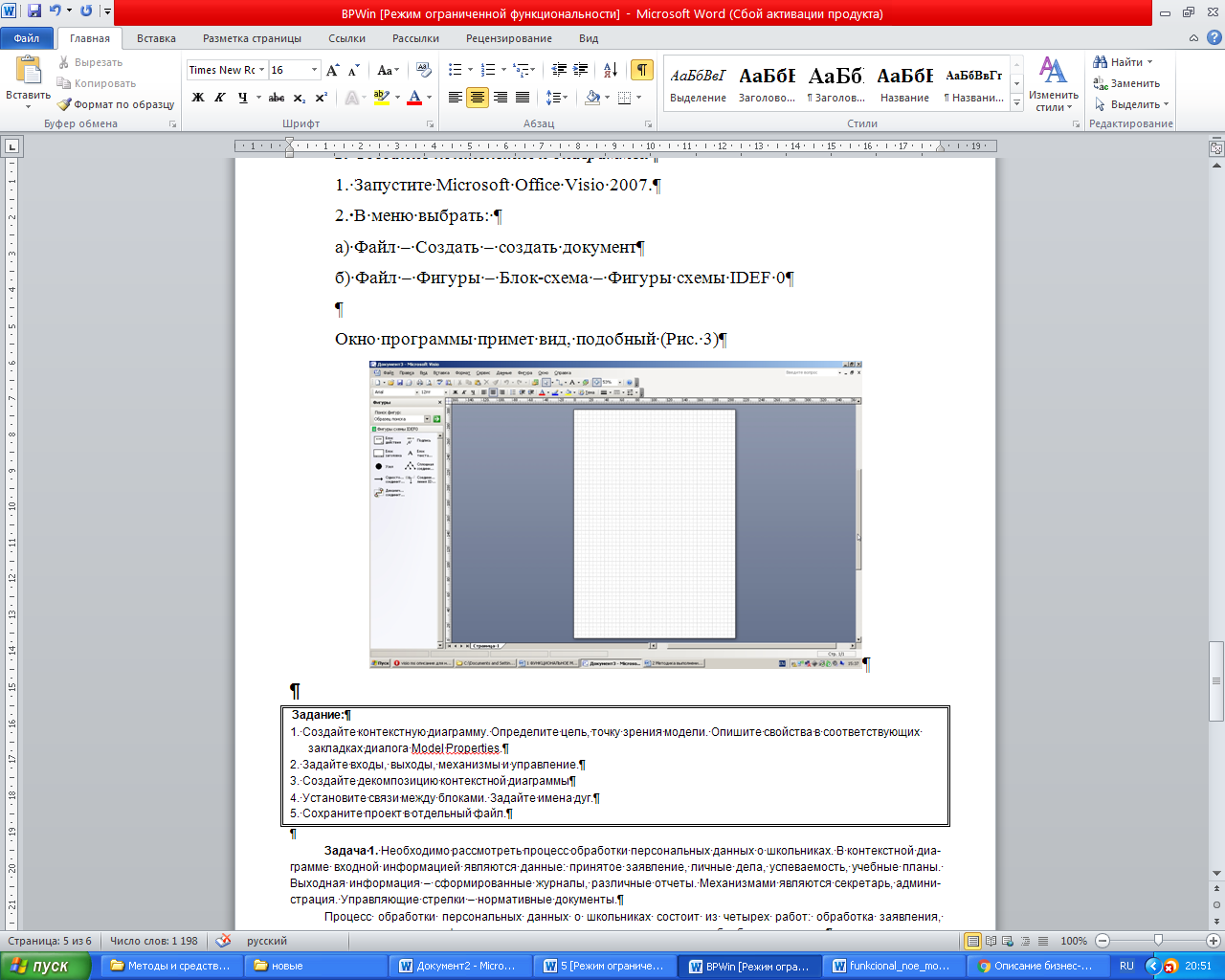 Рисунок 4 - Окно программы 3. Создание мастерской страницы 1) Для удобства переведите страницу в альбомный вид: Файл – Параметры страницы – Альбомная; 2) Перетащите Блок заголовка на пустую страницу, удерживая нажатой правую кнопку мыши; 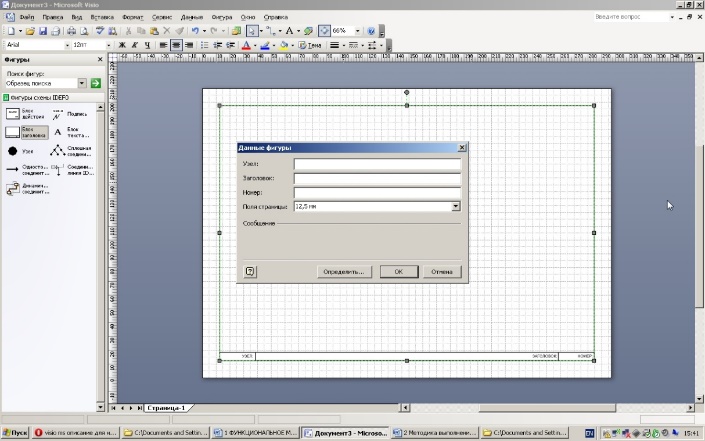 Рисунок 5 - Мастерская страница 3) Заполнить поле «Заголовок», предложенное в открывшемся окне: внести номер контекстной диаграммы и имя рассматриваемого процесса, в данном случае: А-0 Выполнить курсовую работу; Далее, имя заголовка фигуры «Блок заголовка» должно соответствовать номеру и названию задачи, декомпозиция которой будет изображена в данной области. Например: А1 Получить задание. 4. Определение цели и точки зрения С помощью кнопки Блока текста внесите текст в поле диаграммы – точку зрения и цель (Рис. 5). 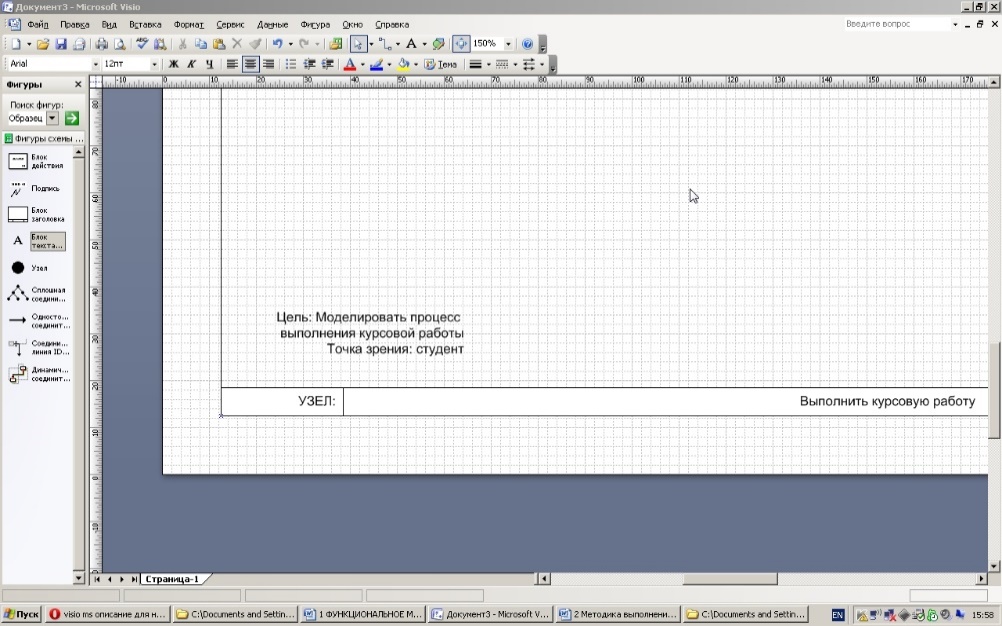 Рисунок 6 - Цель и точка зрения 5. В поле диаграммы (поле Блока заголовка) внесите Блок действия. В открывшемся окне «Данные фигуры» внесите имя процесса и идентификатор процесса. 6. С использованием блока Одностороннее соединение создайте стрелки на контекстной диаграмме (Табл. 1). Таблица 1 – Стрелки контекстной диаграммы
7. Результат выполнения предыдущих пунктов представлен на Рис. 6 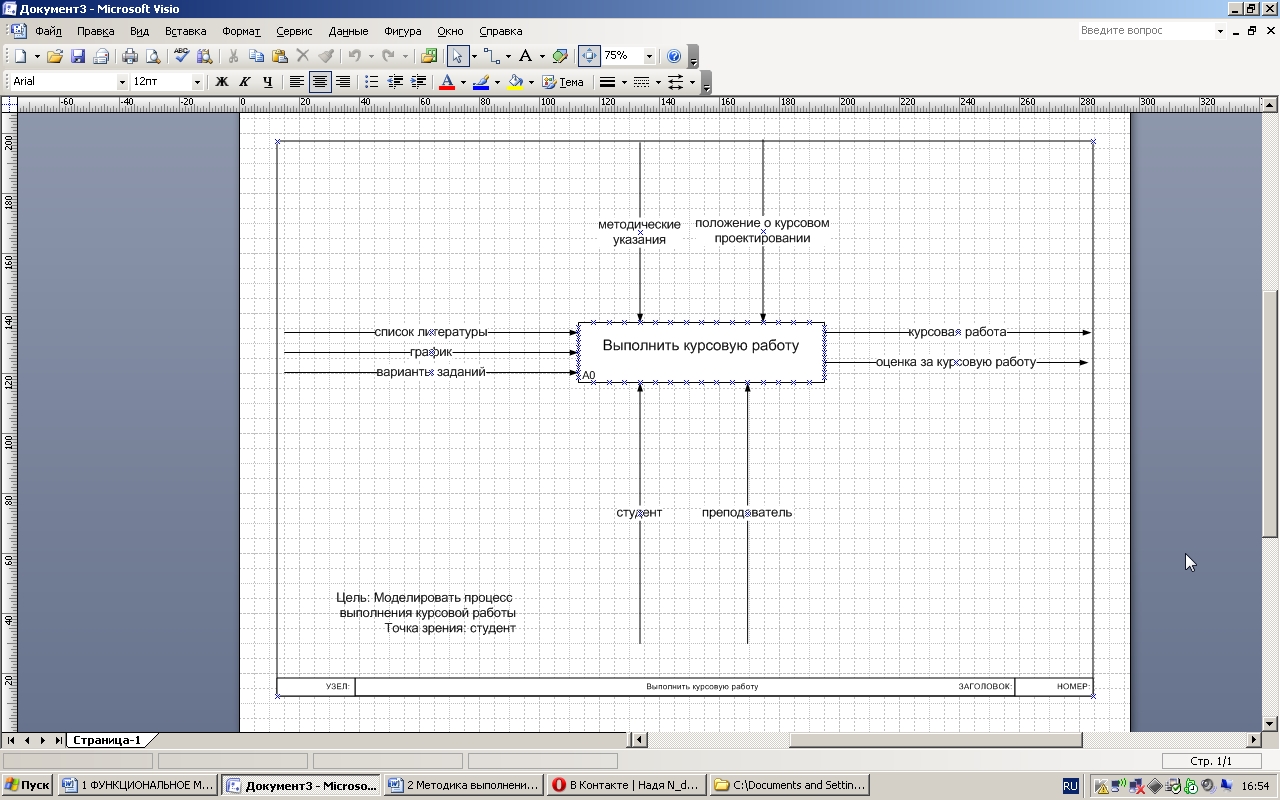 Рисунок 7 - Контекстная диаграмма 2. Создание диаграммы декомпозиции 1. Для построения декомпозиции диаграммы создайте новую страницу путем нажатия правой кнопкой мыши в нижнем левом углу окна на ярлык Страница 1. Выбрать пункт Добавить страницу (Рис. 7) 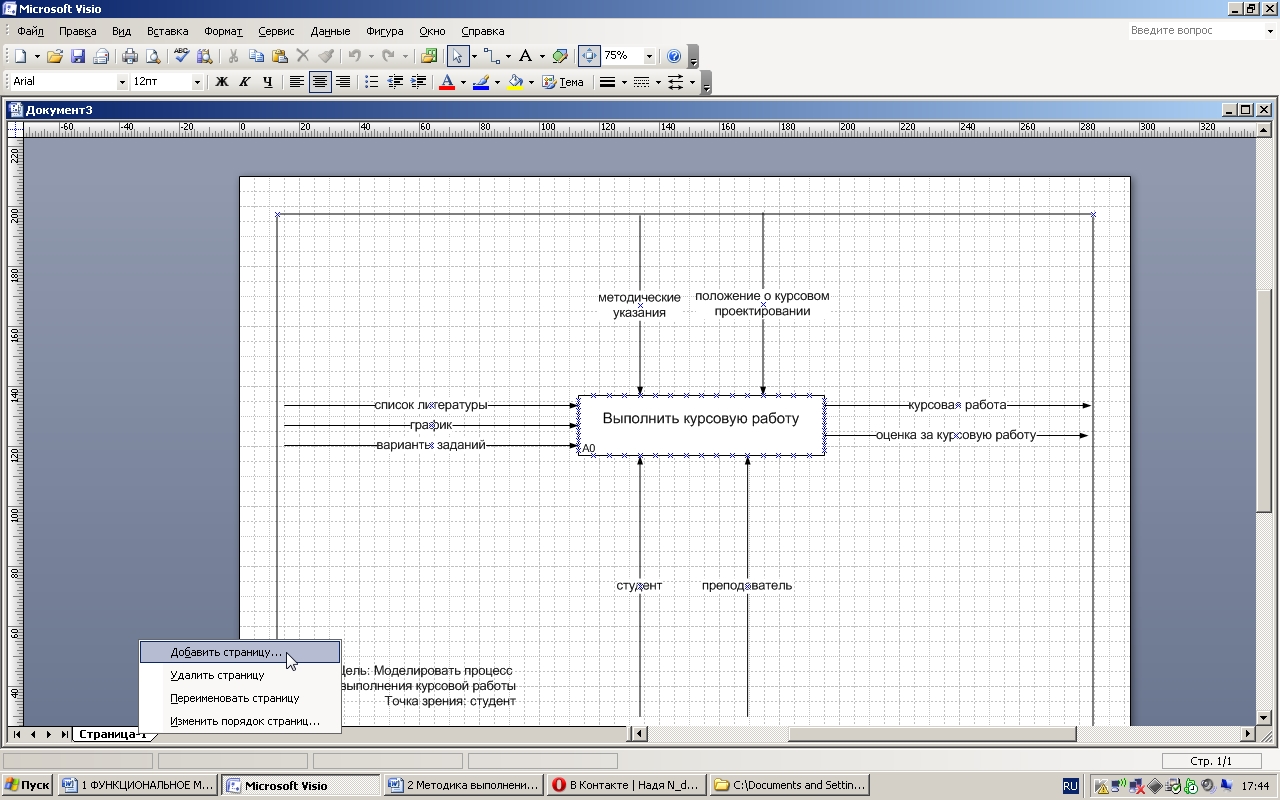 Рисунок 8 - Добавление страницы 2. Переименуйте страницы в соответствии с уровнем декомпозиции, например: A-0, А1 и т.д. 3. Распределите работы диаграммы декомпозиции в области Блока заголовка в соответствии с Табл. 2 Таблица 2 – Работы диаграммы декомпозиции А0
4. Распределите стрелки для диаграммы декомпозиции в соответствии с контекстной диаграммой. Для этого «перенесите» входные и выходные стрелки, связанные с декомпозируемой работой, в поле декомпозиции. Итог выполнения вышеописанных шагов представлен на Рис. 8  Рисунок 9 - Диаграмма декомпозиции Разветвление стрелок. График (расписание) необходимо для того, чтобы прийти на консультацию и на защиту, т.е. необходимо подвести одноименную стрелку к 2 работам. Для разветвления стрелки необходимо от фрагмента стрелки до сегмента работы провести стрелку, состоящую из нескольких блоков Однонаправленное соединение. Слияние стрелок. Для слияния двух стрелок выхода необходимо провести работы аналогичные разветвлению. ICOM-метки. Используя блок текста, расставьте ICOM метки. 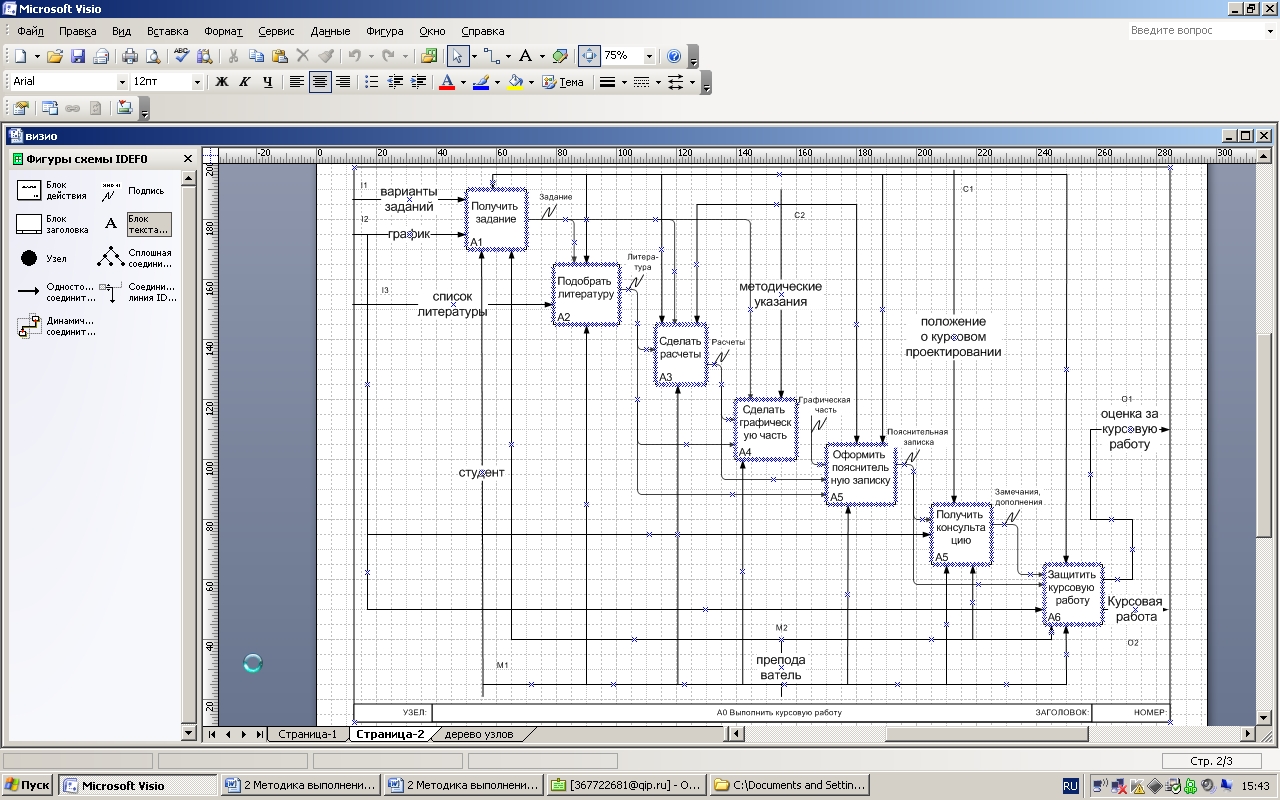 Рисунок 10 - Диаграмма декомпозиция блока А0 Результат выполнения предыдущих пунктов представлен на рисунке (рис. 9). 3. Создание дерева узлов 4. Дерево узлов – это диаграмма, отображающая иерархию работ процесса (Рис. 10) 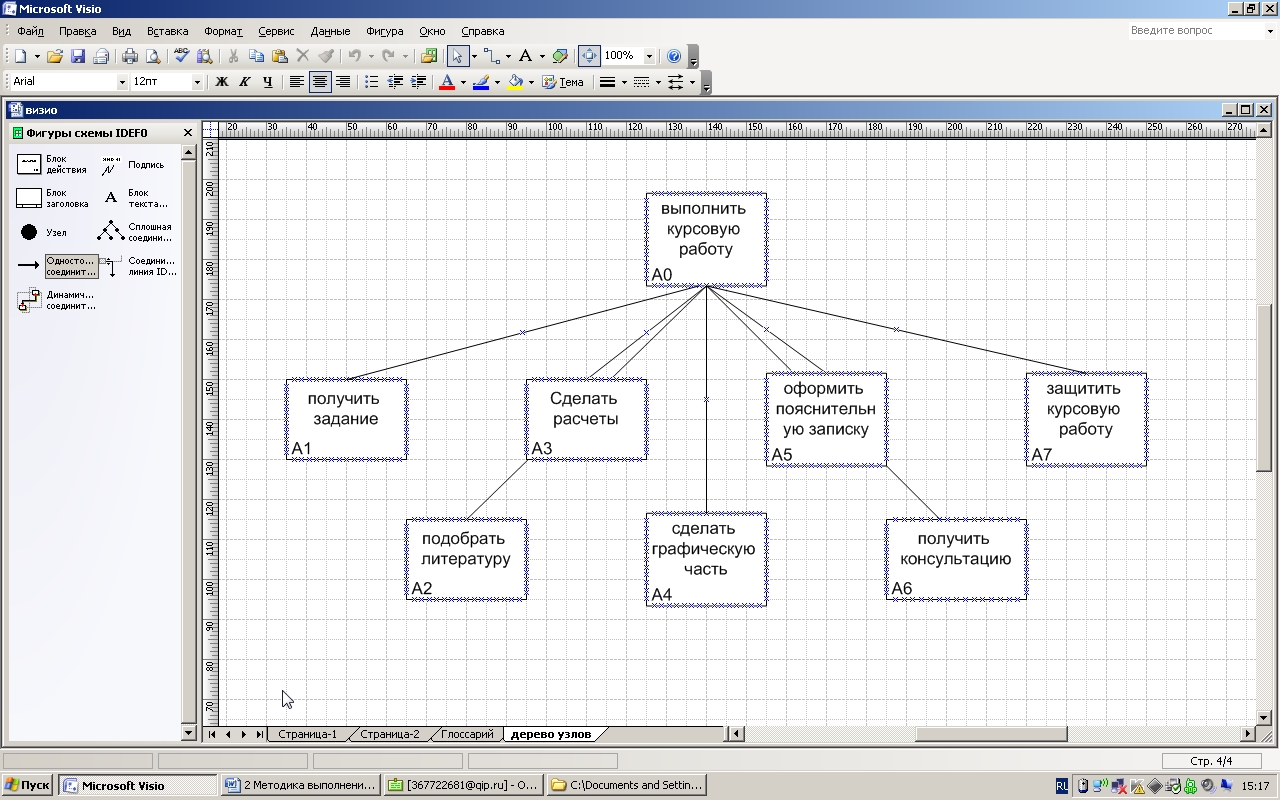 Рисунок 11 - Диаграмма узлов Для построения диаграммы: - создайте новую страницу; - присвойте имя странице: дерево узлов; - постройте дерево узлов, используя фигуры схемы IDEF0. 4. Создание глоссария Глоссарий – это словарь ключевых слов, повествований, изложений, используемых при описании процесса (Рис. 11, 12). Для построения глоссария: создайте документ Microsoft Office Word; создайте 2 таблицы: описание работ процесса, описание интерфейсных дуг процесса; наименование столбцов таблиц: имя (работы/дуги, описание); заполните таблицы в соответствии с ранее разработанной моделью процесса. 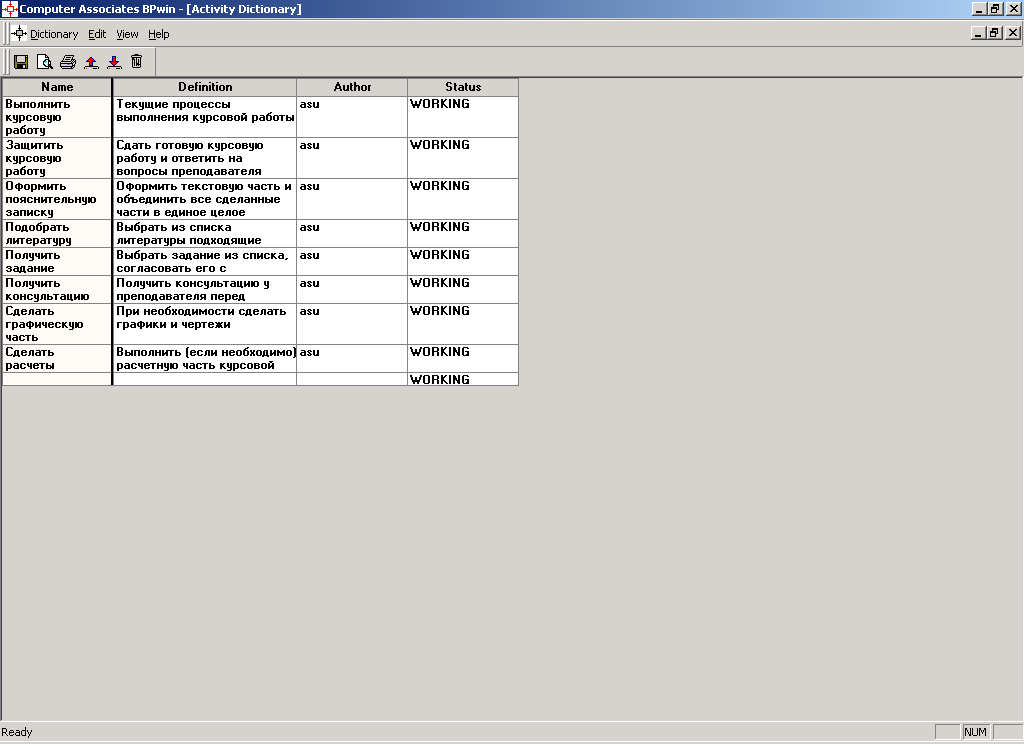 Рисунок 12 - Словарь работ 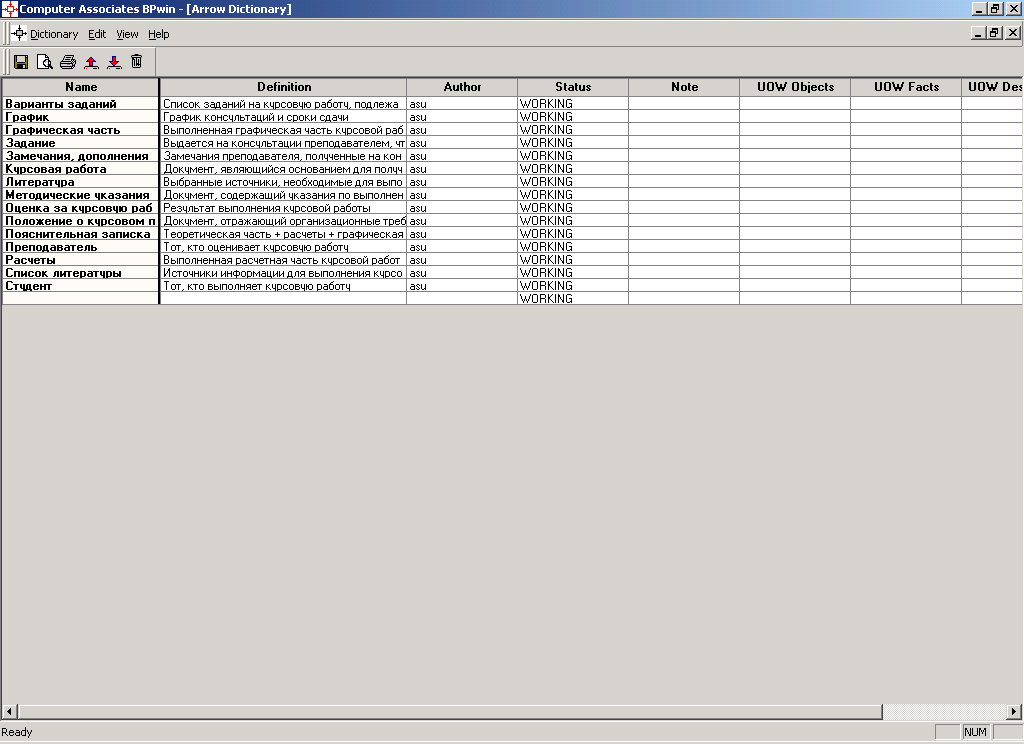 Рисунок 13 - Словарь стрелок Практическая работа №7 Создание диаграммы дерева узлов Цель работы: построить диаграмму декомпозиции второго уровня в нотации IDEF0 В предыдущей работе была построена контекстная диаграмма, содержашая только одну работу, которая описывает деятельность предприятия в целом, без детализации составляющих этой работы. В данной работе будет построены диаграммы декомпозиции первого и второго уровней в нотации IDEF. С помощью диаграммы декомпозиции первого уровня покажем, из каких более мелких работ состоит работа "Деятельность предприятия по сборке и продаже комптьютеров и ноутбуков". В данной работе были выделены следующие дочерние работы:
После создания дочерней диаграммы первым действием соединим граничные стрелки с работами . Стрелку "Заказы клиентов" соединим с работой "Продажи и маркетинг", стрелку "Комплектующие от поставщиков" - с "Отгрузка и снабжение". Выходом работы "Управление" будет "Оплата за комплектующие", выходом "Продажи и маркетинг" - "Маркетинговые материалы". Стрелки "Заказы поставщикам" и "Готовая продукция" - выход работы "Отгрузка и снабжение". Стрелка "Персонал" будет являться входом механизма всех четырех работ, а стрелка "Бухгалтерская система" - работ "Продажи и маркетинг" и "Отгрузка и получение". Стрелка "Правила и процедуры" будет входом управления всех четырех работ. Любую ветвь стрелки также можно декомпозировать и дать ей свое название. Покажем это на примере ветки стрелки "Бухгалтерская система" для работы "Продажи и маркетинг". Назовем ее "Система оформления заказа". В AllFusion Process Modeler для более четкого указаная какое название к какой стрелке относится существуют несколько механизмов, одним из которых является Squiggle - стрелка в виде молнии, соединяющая название со стрелкой. Воспользуемся им для, для чего щелкнем правой кнопкой по названию стрелки и выберем в выпадающем меню соответствующий пункт. На данном этапе построения диаграммы выяснилось, что мы не учли такой важный фактор, как деньги, которые клиенты дают за готовую продукцию. Деньги клиентов - это вход работы "Деятельность предприятия по сборке и продаже компьютеров и ноутбуков". Добавим эту стрелку на диаграмму декомпозиции. Если по каким-то причинам граничную стрелку дочерней диаграммы не следует показывать (например, на данной диаграмме она является несущественной, или чтоб не загромождать диаграмму), то ее можно просто удалить. Удалим стрелку "Законодательство". Результат всех перечисленных действий показан на рис.1.  Рисунок 1 Если посмотреть на стрелку "Деньги клиентов" диаграммы декомпозиции и на стрелку "Законодательство" контекстной диаграммы, то видно, что они окружены небольшими квадратными скобками. Это означает, что данная граничная стрелка является новой на диаграмме и ее нет на дочерней диаграмме (как в случае со стрелкой "Законодательство"), или же данная стрелка является новой на дочерней диаграмме и ее нет на родительской (как в случае со стрелкой "Деньги клиентов"). От стрелок с квадратными скобками необходимо избавляться. Для этого есть два пути: добавить их на родительскую или дочернюю диаграмму, т.е. сделать граничной затоннелировать Чтоб добавить такую стрелку на другую диаграмму или затоннелировать, нужно щелкнуть по квадратным скобкам правой кнопкой мыши и выбрать пункт меню "Arrow Tunnel". В появившемся окне следует выбрать один из двух вариантов: Resolve it to border arrow - сделать стрелку граничной, Change it to resolved rounded tunnel - затоннелировать стрелку. В данном случае мы решили обе стрелки затоннелировать (рис.2 и рис.3). 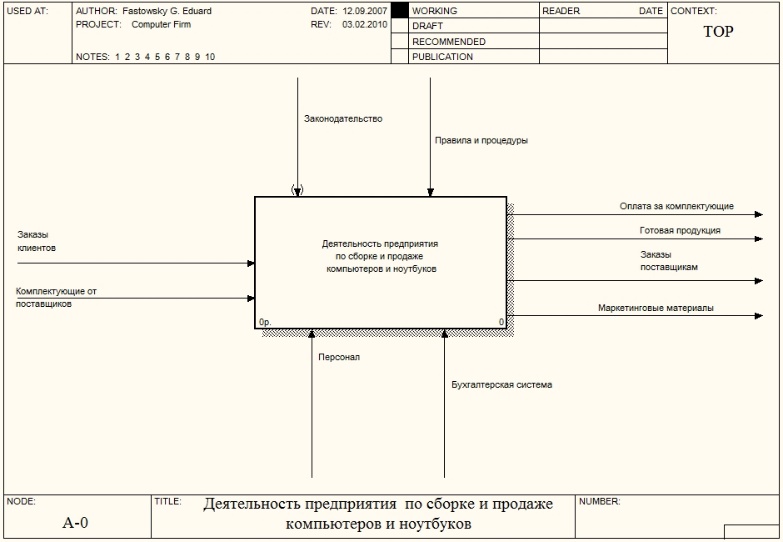 Рисунок 2. Контекстная диаграмма с затоннелированной граничной стрелкой 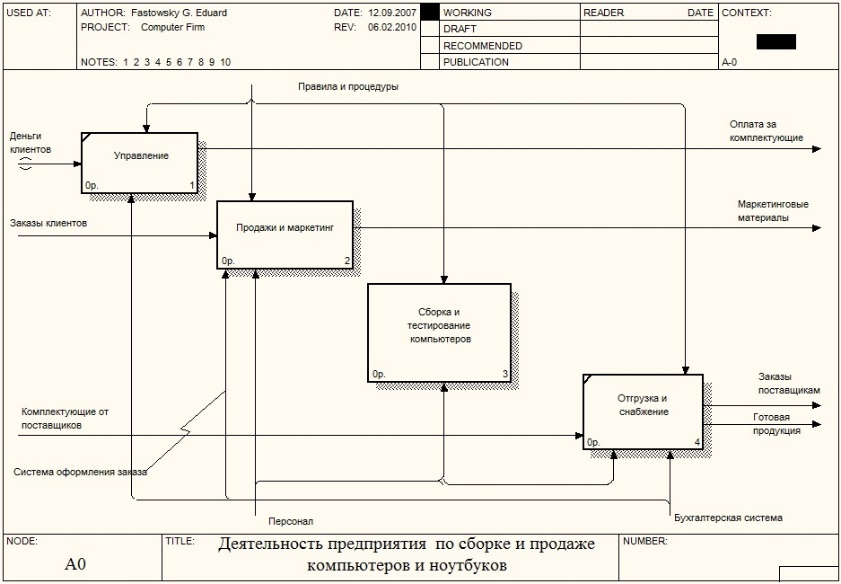 Рисунок 3. Диаграмма декомпозиции с затоннелированной граничной стрелкой После соединения граничных стрелок с работами следующим шагом соединим работы между собой. Поскольку работа "Управление" включает в себя общее управление предприятием, то одним из ее результатов будет являться "Управляющая информация", поступающая на вход управления всех остальных работ. Работа "Продажи и маркетинг" получает на входе заказы клиентов (т.е. количество компьютеров и их конфигурация), информацию о которых она передает работе "Сборка и тестирование компьютеров" в качестве управляющей информации. Работе "Сборка и тестирование" для своего функционирования необходимы комплектующие, которые она заказывает у работы "Отгрузка и снабжение" (выходная стрелка "Список необходимых комплектующих"). Собранные компьютеры она также передает работе "Отгрузка и снабжение" (выходная стрелка "Собранные компьютеры"). Информация о результатах сборки и тестирования необходима работе "Продажи и маркетинг" (выходная стрелка "Результаты сборки и тестирования"). Результатом работы "Отгрузка и снабжение" будут необходимые комплектующие, которые поступают на вход работы "Сборка и тестирование компьютеров". Управление любого предприятия должно знать, что происходит на предприятии, чем занимается каждое подразделение и каковы результаты их работы, т.е. любая работа в идеале должна отчитываться о результатах своей деятельности перед управлением. Создадим стрелки выходов работ "Продажи и маркетинг", "Сборка и тестирование компьютеров" и "Отгрузка и снабжение" и соединим их со входом управления работы "Управление". Результат соединения работ между собой показан на рисунке 3: 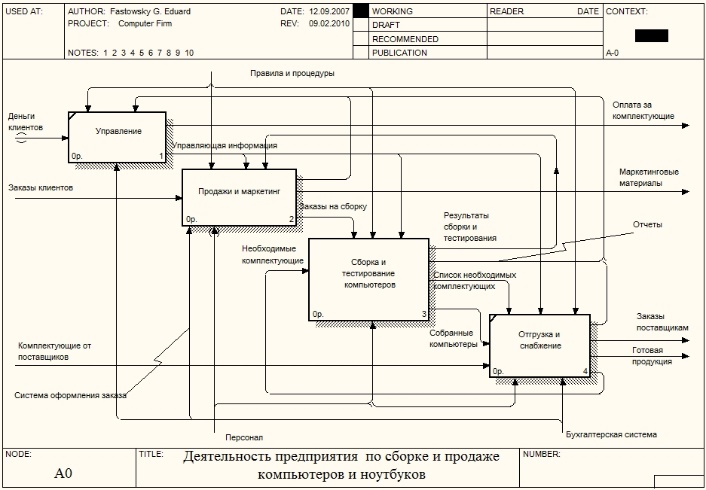 Рисунок 3 Если на диаграмме присутствует много работ и стрелок, то бывает затруднительно читать диаграмму. Для облегчения изучения диаграммы отдельные стрелки можно визуально выделить. Для зрительного выделения стрелки, соединяющей две работы, есть несколько механизмов: задать толщину стрелки поменять цвет стрелки добавить на стрелку дополнительные наконечники Толщина и цвет стрелки задаются в окне свойств стрелки, вызываемое двойным щелчком по стрелке. Вкладка "Style" отвечает за стиль стрелки, в том числе и за ее толщину ("Thickness"), вкладка "Color" - за ее цвет. Для добавления на стрелку дополнительных наконечников следует щелкнуть правой кнопкой по стрелке и выбрать пункт меню "Extra Arrowhead". Модифицируем диаграмму, визуально выделив некоторые стрелки. Итоговая диаграмма декомпозиции показана на рисунке 4: 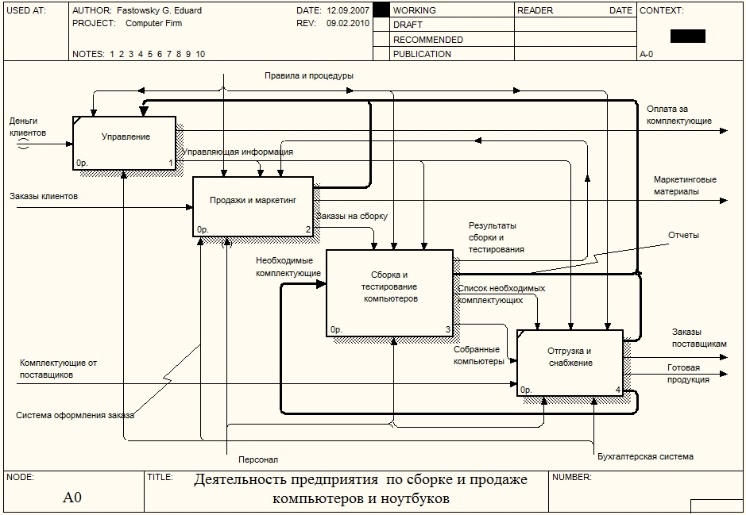 Рисунок 4. Итоговая диаграмма декомпозиции первого уровня Содержание отчета: диаграмма декомпозиции второго уровня краткое описание каждой работы Практическая работа №8 Создание FEO – диаграммы Цель работы: построить FEO диаграмму для одной из имеющихся диаграмм построить диаграмму дерева узлов |
